自2019年11月4日的原始出版物以來,本文已更新。
>平衡密碼簡單性(用於記憶性)與復雜性(用於安全性)至關重要。 在多個帳戶中重複使用密碼是有風險的;折衷的帳戶損害了所有這些。 您的帳戶安全性僅與最弱的密碼一樣強。 幸運的是,Safari和Google Chrome提供了密碼管理工具來提供幫助。
google Chrome的密碼管理
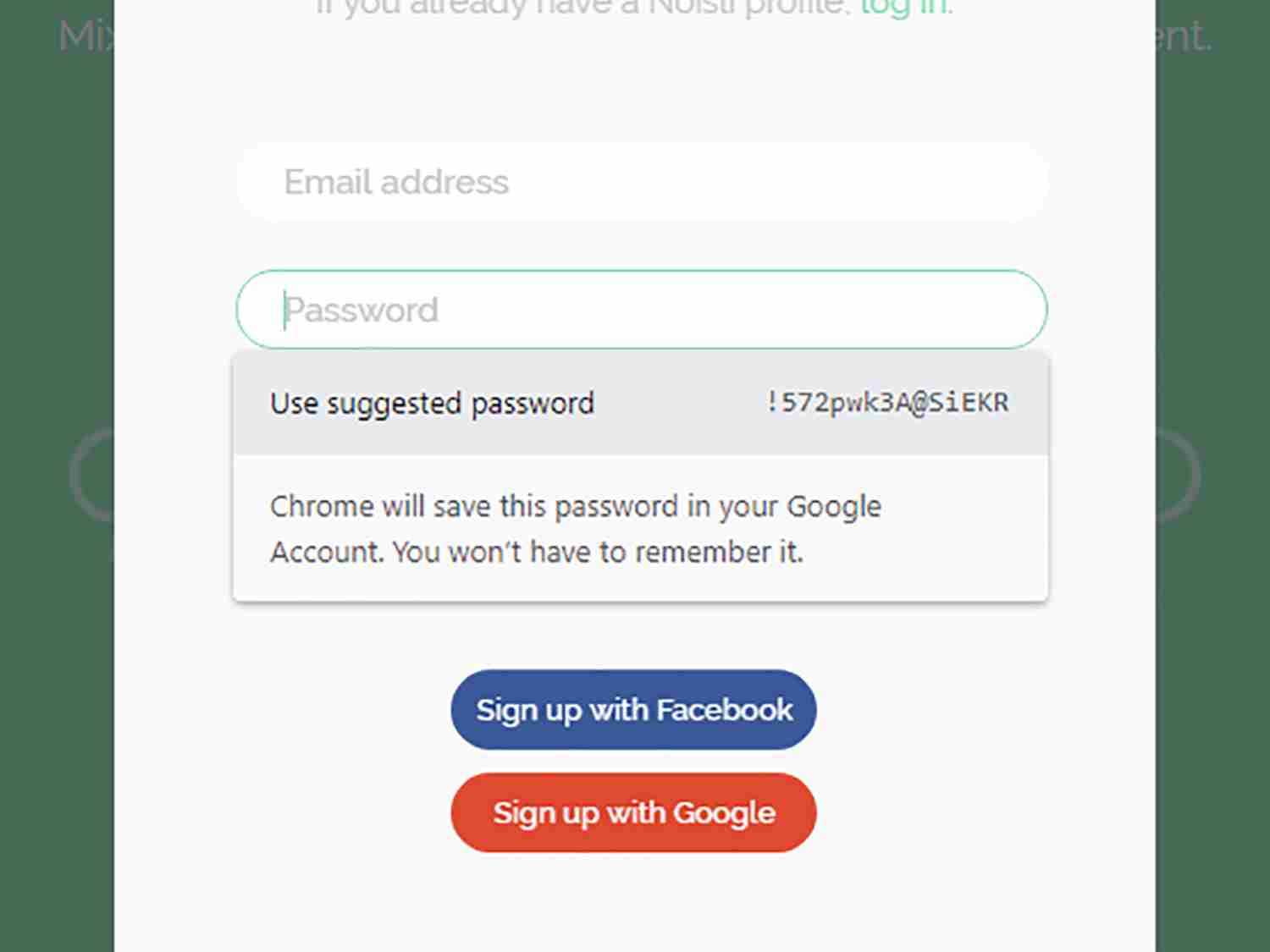
>通過設置>訪問和管理保存的密碼Autofill>密碼。 在這裡,您可以查看,編輯或刪除密碼;使用搜索功能查找特定條目。 您可以根據需要禁用保存密碼的提示。
>>“檢查密碼”功能標識重複或折衷密碼(出現在數據洩露中的密碼)和弱密碼。 結果被分類(妥協,重複使用,弱)。 單擊“更改密碼”鏈接以更新受影響的帳戶。 建議解決所有標記的帳戶,即使很多。 Chrome的密碼建議簡化了此過程。
此密碼管理擴展到Android和iOS上的Chrome(前提是您已登錄到同一Google帳戶)。 保存的密碼自動填充在公認的登錄屏幕上。 Android還為新帳戶創建提供了“建議密碼”選項; iOS Chrome中尚不可用。
Apple Safari的密碼管理
 > Safari在Apple設備上提供類似的密碼管理功能。 創建新帳戶時,單擊“密鑰”圖標(密碼字段右),然後選擇“建議新密碼”。 您也可以選擇“強密碼”和“不要使用”來手動輸入密碼。
> Safari在Apple設備上提供類似的密碼管理功能。 創建新帳戶時,單擊“密鑰”圖標(密碼字段右),然後選擇“建議新密碼”。 您也可以選擇“強密碼”和“不要使用”來手動輸入密碼。
> Safari安全存儲並同步登錄信息。 存儲的憑據自動填充在公認的網站上。
>要查看存儲的密碼,請訪問Safari>偏好>密碼(可能需要Apple ID或Touch ID身份驗證)。 密碼按網站URL按字母順序列出;搜索功能可用。 雙擊條目進行編輯或刪除。 通過首選項禁用自動登錄>自動填充,取消選中“用戶名和密碼”。
> Safari還標記了弱的密碼,並帶有黃色感嘆號。 雙擊揭示了原因和影響的站點。 建議更新所有標記的密碼。 使用Safari的密碼建議或創建自己的密碼建議。 此功能鏡像iOS上的桌面版本(設置解鎖後可通過設置>密碼訪問)。 弱和重複的密碼類似地標記。 使用提供的URL和Safari的建議或您自己的建議更新標記的密碼。
>以上是Chrome和Safari如何幫助您加強密碼的詳細內容。更多資訊請關注PHP中文網其他相關文章!




